윈도우 디펜더가 활성화 되지 않는 경우 해결 방법
윈도우 디펜더는 윈도우에서 기본으로 제공하는 백신으로 다른 외부 백신 프로그램을 설치하게 되면 비활성화가 되고 삭제를 하면 다시 활성화가 된다.
하지만 간혹 외부 백신 프로그램을 삭제해도 윈도우 디펜더가 활성화되지 않는 경우가 발생하기도 하는데 이런 경우에는 사용자가 직접 레지스트리를 수정하여 활성화를 해주는 것이 좋다.
윈도우 디펜더 활성화 방법
1. 레지스트리 편집기 실행.
시작에서 레지스트리 편집기를 검색해서 실행하자.
([Ctrl + R]을 눌러 실행창을 열고 regedit를 입력해도 된다.)
2. 레지스트리 경로 이동.
편집기 창이 나타나면 아래의 경로로 이동하자.
| 컴퓨터\HKEY_LOCAL_MACHINE\SOFTWARE\Policies\Microsoft\Windows Defender |
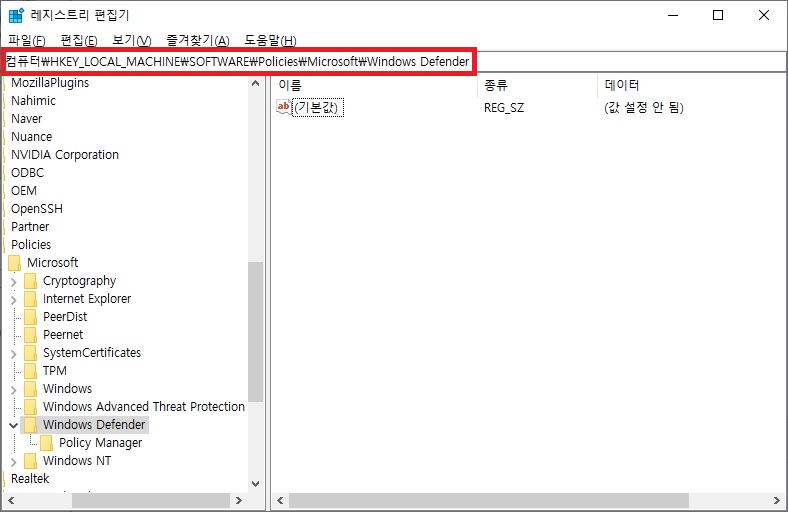
3. DWORD(32비트) 값 추가.
경로에 이동했다면 해당 경로에서 마우스 우클릭 메뉴를 열고 [새로 만들기 -> DWORD(32비트) 값]을 클릭하여 DWORD(32비트) 값을 추가하자.
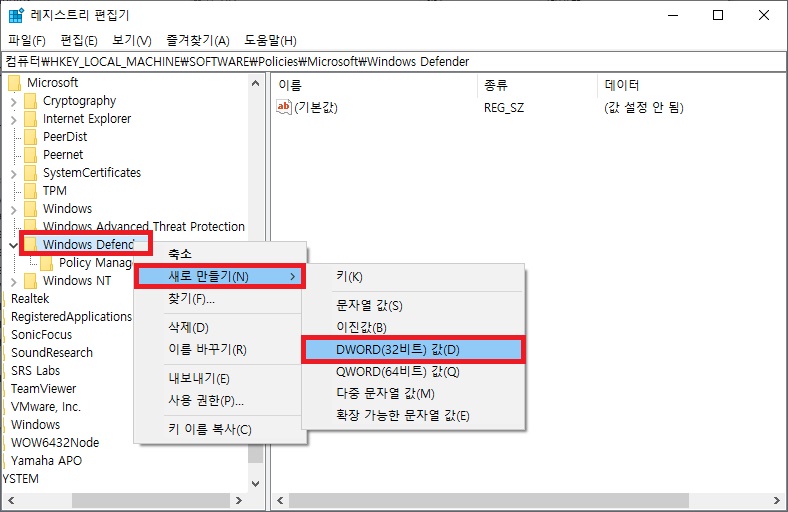
4. 값 데이터 변경.
값을 추가하였다면 값의 이름을 [DisableAntiSpyware] 로 변경하고 값 데이터가 0이 맞는지 확인하면 끝이다.
(값의 데이터가 0이면 윈도우 디펜더가 활성화되며 1이라면 비활성화된다.)
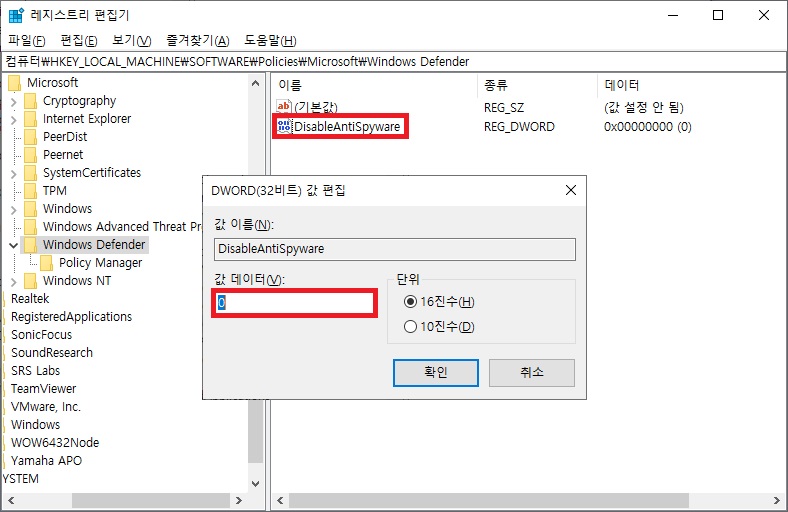
5. 컴퓨터 재부팅.
레지스트리에 값을 추가했다면 컴퓨터를 재부팅하여 윈도우 디펜더가 정상적으로 활성화됐는지 확인하면 된다.
※ 레지스트리 파일.
레지스트리의 값을 추가하는 과정이 귀찮다면 아래의 레지스트리 파일을 실행하는 것으로 1~4의 과정을 생략할 수 있다.
(파일을 실행해도 재부팅은 해야 한다.)
파일의 다운로드가 불안하다면 아래의 코드를 메모장에 복사하여 직접 reg 파일을 만들어서 실행해도 된다.
| Windows Registry Editor Version 5.00 [HKEY_LOCAL_MACHINE\SOFTWARE\Policies\Microsoft\Windows Defender] "DisableAntiSpyware"=dword:00000000 |
그 외 내용
- 윈도우10이 프로 버전이라면 로컬 그룹 정책 편집기를 통해서도 활성화가 가능하다.
[컴퓨터 구성 -> 관리 템플릿 -> Windows 구성 요소 -> Windows Defender 바이러스 백신]
- 윈도우10 홈 버전은 로컬 그룹 정책 편집기가 없긴 하지만 설치할 수는 있다.
레지스트리 수정이 싫다면 아래의 글을 참고하여 로컬 그룹 정책 편집기를 설치하고 활성화를 해도 된다.